ソニーの新しいフラグシップスマホ「Xperia 1」が発売後、好調な販売数をマークしているらしい。21対9という、これまでのスマホになかった“タテ長”なアスペクト比が特徴的な、約6.5インチの4K/HDR対応有機ELディスプレイを採用したことでも話題をふりまく端末です。でも、画面が大きくなると使い勝手に影響はないのでしょうか。
ソニーモバイルでXperia 1のユーザーインターフェースに携わってきた担当者の方々にXperia 1を大画面化した狙いを直撃。片手持ちで上手に使いこなすためのテクニックも聞いてきました。

シネマワイド以外にもある「21対9の理由」
最初にXperia 1の商品企画を担当する都築辰弥氏に、21対9のディスプレイを採用した理由を聞きました。
「21対9のアスペクト比は映画のワイドスクリーンの代名詞である“シネマスコープサイズ”と同じになります。Xperia 1で映画館にいるような没入体験を味わっていただきたいと考えました。私たちはこのコンセプトを『CinemaWide(シネマワイド)』と名付けてご提案しています。」(都築氏)

都築氏は、このほかにもうひとつの理由として、21対9のアスペクト比が2画面のマルチウィンドウ表示と相性が良かったからであると説明しています。
「開発の段階で、Xperia 1のマルチウィンドウ表示は画面を2対1の比率に分割すると、タテ向きの16対9、ヨコ向きの16対9の画面を並べて表示ができることがわかりました。1つの画面で2つのアプリを同時に楽しむという2画面表示の“ながら操作”をご提案する際に、21対9が最も快適なアスペクト比ではないかと考えて採用を決めました。」(都築氏)
開発段階ではソニーモバイルの社内でも、今までのスマホにはないアスペクト比のディスプレイを搭載することに賛否両論があったそうです。リッチな映像体験、そしてマルチタスク操作の快適さにおいてプラスになることが見えてきたことが採用の大きな決め手になったようです。
21対9の大画面が搭載されたもう一つの理由は「デザインのため」であると都築氏は打ち明けてくれました。店頭に多くのスマホが並んだ時にも、「あれがソニーのXperia 1だね」と、見た人がすぐにわかる“突きぬけたデザイン”にしたいという開発者の思いもこの独特な形状に込められています。

Xperia 1をショップの店頭などで見かけたら、ぜひ実機を手に取ってみてください。実は“意外に”持ちやすくて大きさを感じさせません。それもそのはずで、本体の横幅はXperia XZ2と同じ72mmなので、手に持ってみるとむしろスリムに感じるほどです。
あとはこのタテに長い画面をいかに上手く片手操作で使いこなせるかが気になるところですが、今回はソニーモバイルで歴代Xperiaシリーズのユーザーインターフェースの開発設計に携わってきた足立宏昭氏、木村照孝氏にも“ウラ技”も含めたテクニックを聞いてきました。
「サイドセンス」の片手操作を極めて大画面を使いこなせ
スマホは基本的に片手持ちで操作するユーザーが多いと思いますが、画面が大きくなるほど片手だけで操作が難しくなってくるものです。Xperiaではその課題をクリアするためにソフトウェア側からの新しいアイデアと技術開発に挑戦しています。そのひとつが「サイドセンス」です。
サイドセンスは昨年発売されたXperia XZ3から初めて搭載された機能で、画面外側のエッジをダブルタップすると、サイドセンスメニューというアプリランチャーが表示されます。

サイドセンスにはユーザーの使用状況をAIが予測したおすすめアプリのほか、Wi-FiやBluetoothなどのクイック設定ツール、片手モードとマルチウィンドウへのショートカットアイコンなどが表示されています。並べたいアプリをユーザーが指定、使い勝手をマニュアルでカスタマイズすることも可能です。
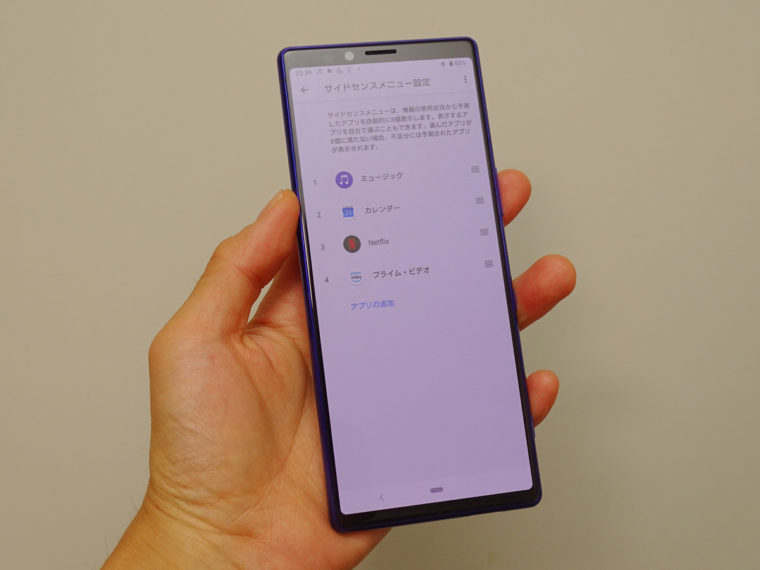
Xperia 1も、画面左右のエッジをダブルタップしてサイドセンスを呼び出す操作方法は同じです。このサイドセンスを一段と便利に使うためのテクニックを足立氏に教えてもらいました。
「ダブルタップでサイドセンスのランチャーを起動する操作のほかに、エッジを上方向にスライドアップ、下方向にスライドダウンする操作にも、それぞれ任意のコマンドが割り当てられます。」(足立氏)
設定から「ジェスチャー操作の割り当て」を選択すると、ダブルタップのほか上下スライド操作のメニューを指定する画面が表示されます。上スライドに「前の画面に戻る(バック操作)」、下スライドに「直前に使用したアプリを開く」というコマンドを各々に設定しておくととても便利でした。


サイドセンスの開発に携わった木村氏は、一見すると同じに見える「画面の中(タッチパネル)」と「画面のフチ(サイドセンス)」の操作を正確に制御することを比較すると、圧倒的に画面のエッジを使ってコントロールするサイドセンスの作り込みの方が難しかったと振り返っています。
「画面のエッジ部分はメインのタッチパネルと違って、スマホを持つ時にいつもユーザーが触れているエリアです。だから誤動作を避けることが難しい課題でした。側面のどこをタッチしてもサイドセンスが呼び出せるように、社内的に『ダイナミックフィルター』と名付けている技術を使って、ユーザーが手に持つスマホを触れている位置を検出して、ダブルタップをした場所以外を“反応しない”ような仕組みをXperia XZ3から採り入れています。」(木村氏)
Xperia 1のサイドセンスのユーザーインターフェースにはXperia XZ3と比べて新規に追加した機能が3つあります。ひとつが21対9の大画面を有効に使うためのマルチウィンドウ、もう一つが「ジェスチャー操作の割り当て」ですが、さらに「サイドセンスをより多くのユーザーが積極的に使ってもらいたい」という開発者の思いから、サイドセンスを操作できるエリアを「固定する」機能と、トレーニングメニューが新設されました。

設定から「サイドセンス」を選択すると、画面に「サイドセンスを練習する」というアイコンが表示されます。ダブルタップやスライド操作の感覚をつかめるようになるまで練習すると、サイドセンスがグンと身近に感じられるのでおすすめです。
また、サイドセンスを呼び出せる位置は決まっていた方がいいというユーザーのために、「操作位置を手動で固定する」というメニューを開くと、側面にサイドセンスが反応するエリアを示す“ガイド”を常時表示したり、位置も自由に決められます。サイドセンスのタップの感度、スライドエリアの長短なども細かく指定ができるので、自分好みにチューニングしておけば使う頻度も自然と高まりそうです。


操作位置を把握するために、サイドセンスのガイドを常時表示したままにしたり、タッチを認識する場所を長く設定することもできます


ガイドを表示したところ。そのガイドを長くしてタッチエリアを固定することも可能です

タテ長の画面で気持ち良く「ながら操作」を楽しもう
Xperia 1の大画面を上手に使いこなすために、新機能である「マルチウィンドウ」のことも足立氏と木村氏に詳細を聞いてきました。
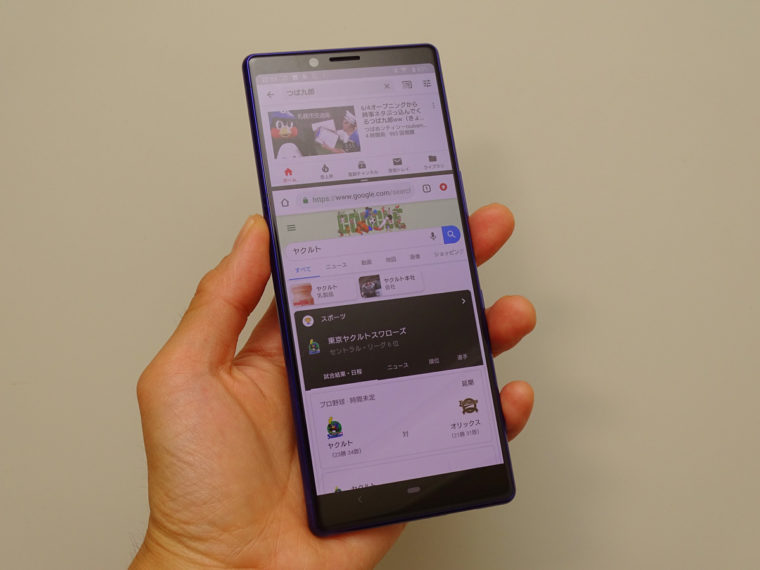
その前にXperia 1のマルチウィンドウは本機のため、ソニーモバイルが独自にユーザーインターフェースを作り込んだ機能であることに注目したいと思います。
「Andorid OSのマルチウィンドウ機能そのものはAndroid N/7.0からデフォルトで採用されています。ところがそれを見つけて、使いこなすことがとても難しく、私たちが独自に実施した調査でも使っているユーザーがほとんどいないことがわかりました。そこでXperia 1のアスペクト比21対9のディスプレイを活用していただくためにも、独自のマルチウィンドウを開発しました。」(足立氏)
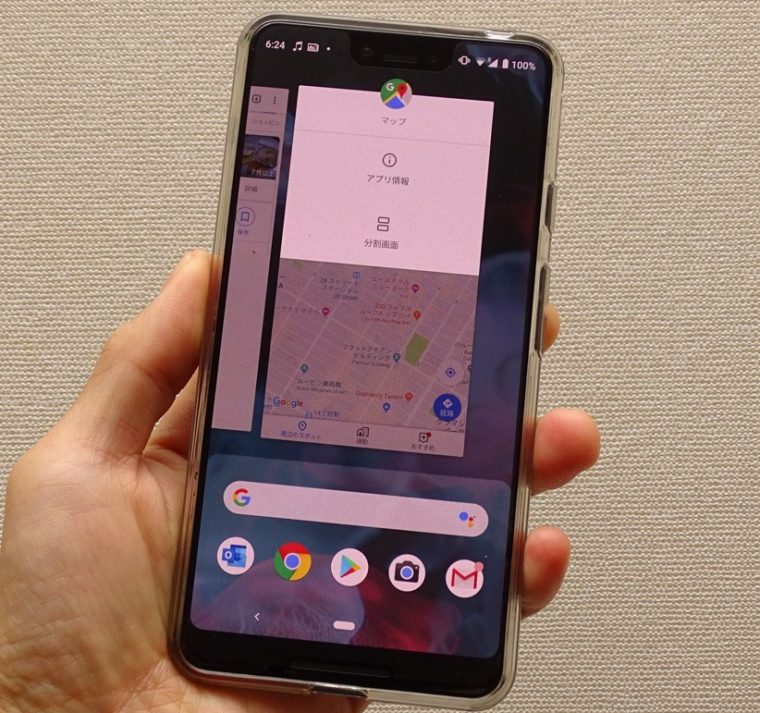
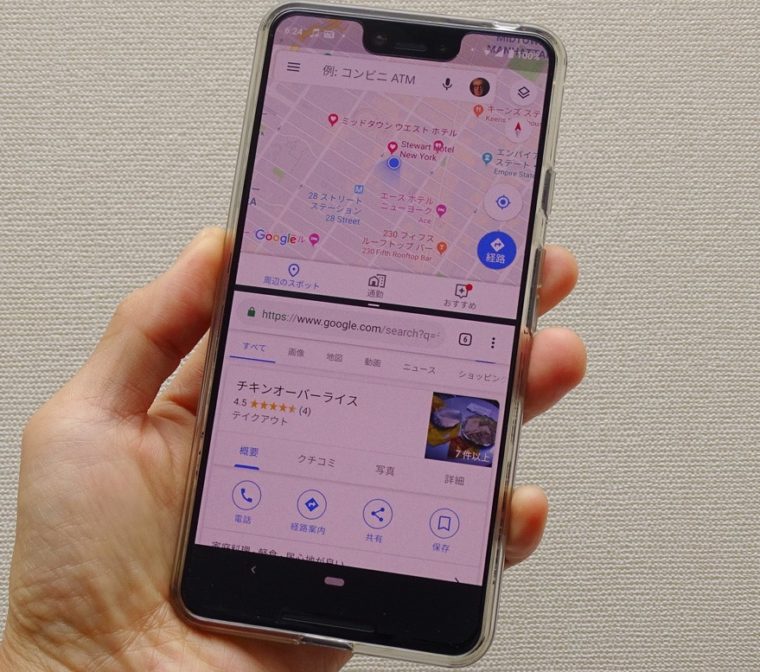
マルチウィンドウ表示には先ほどのサイドセンスのランチャー内のアイコンをタップするか、上下スライド操作に割り当てると簡単に切り替わります。アプリとして切り出したショートカットもメイン画面に表示されているので、こちらを選択してもOKです。
アプリの組み合わせや画面の分割比率は仕切り位置をスライドさせて自由に決められます。ユーザーのアプリの使用履歴からAIが最適なアプリのカップリングを提案してくれる機能もあります。画面分割にもともと対応していないアプリはマルチウィンドウ表示ができませんが、それ以外のアプリはとても快適に使えました。2つの画面を開いた状態でアプリの上下も簡単に入れ替えられます。木村氏はさらにXperia独自のマルチウィンドウの魅力について、次のように説明を加えています。
「上に動画、下に検索やSNSなど文字入力を伴うアプリを選択してマルチウィンド表示で楽しむケースは多いと思います。従来のマルチウィンドウは下側が文字入力モードになると、自動的に分割比率が変わって上側の動画表示の画面が狭くなってしまいました。Xperia 1は上側の画面に影響を与えずに、上下が16対9のアスペクト比を保ったまま、動画を見ながらSNSにコメントしたり、“ながら操作”が快適に使えます。」(足立氏)

スマホの画面はどこまで大きくなる? Xperiaは“折りまげ”に挑戦する?
「誰にでも気軽に使えるユーザーインターフェースを意識してきた」と、足立氏と木村氏が口を揃えるXperia 1の新しいユーザーインターフェースが、大画面スマホの片手持ち操作に対する不安や不満を払拭してくれそうです。
でも、これからスマホの画面はどこまで大きくなるのでしょうか。都築氏はXperiaが大画面化を進めてきた背景には明快な理由があると述べています。
ひとつはスマホで動画やゲームなど、リッチなビジュアル表現を伴うコンテンツを楽しむユーザーが増えて、大画面化へのニーズが自然と高まってきたからだと言います。ソニーモバイルが独自に行った調査の結果からも、「初めは大きすぎると思っていた大画面スマホが、使ってみたら意外に慣れてしまい、次に買い替える時には小さい画面のスマホに戻れなくなっていた」という声や、「大画面の没入感、コンテンツ体験が想像以上に良くてハマった」という声が多くあったことから、時代のニーズを受け止めてXperiaも大画面化を進めてきたそうです。今後もエンターテインメントがリッチ化してくると、画面サイズの変化に影響が出てくるかもしれません。
もうひとつの理由は、やはり“スマホができること”が増えてきたため、高機能なカメラやオーディオの機能を搭載する物理的なサイズ感が必要になったからだそうです。ただ、こちらの場合は技術革新によるモジュールの小型・薄型化も通常は同時に図られるものなので、スマホのサイズが今後際限なく大きくなっていくということを意味しているわけではないと思います。
最後に今後、Xperiaに折り曲げられるディスプレイなどが載ることもあり得るのか都築氏に聞いてみました。
「これからスマホのデザインがどうなるべきか、開発チームではあらゆる可能性をテーブルに載せて常に議論をしています。当社の代表取締役社長である岸田が、以前メディアの質問に対して『折りたたむ前にできることがある』とお答えしたように、スマートフォンに新しい技術を取り入れることを目的にするのではなく、Xperiaに求められる体験や実現したい体験に対してどのようにアプローチするかを考えています。
Xperia 1は大画面を搭載しながら、片手に心地よく収まる大きすぎないデザインにも注力してきた端末です。そこから21対9というアスペクト比を見つけて、ハンドフィットの良い大画面スマホを実現しました。現時点で将来的なことは言えませんが、画面を折りたたまずに表示されるコンテンツへの豊かな没入感が味わえるXperia 1独自のソリューションをアピールしたいと考えています」(都築氏)
奇をてらうことなく、真面目に大画面スマホによる上質なエンターテインメントと快適な操作性を同時に追求してきたXperia 1の進化は、多くのユーザーに驚きを与えてくれそうです。
